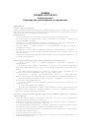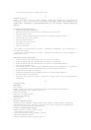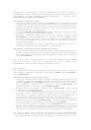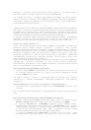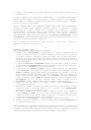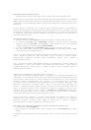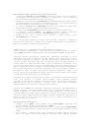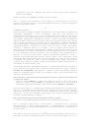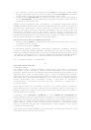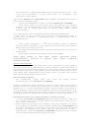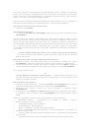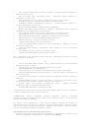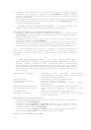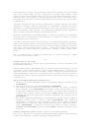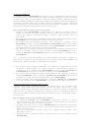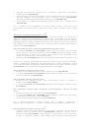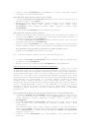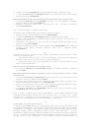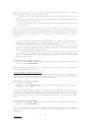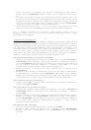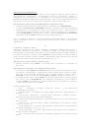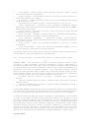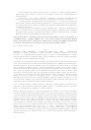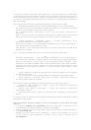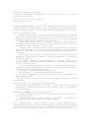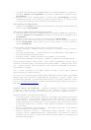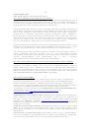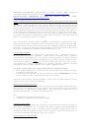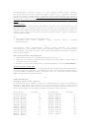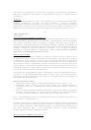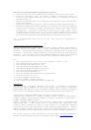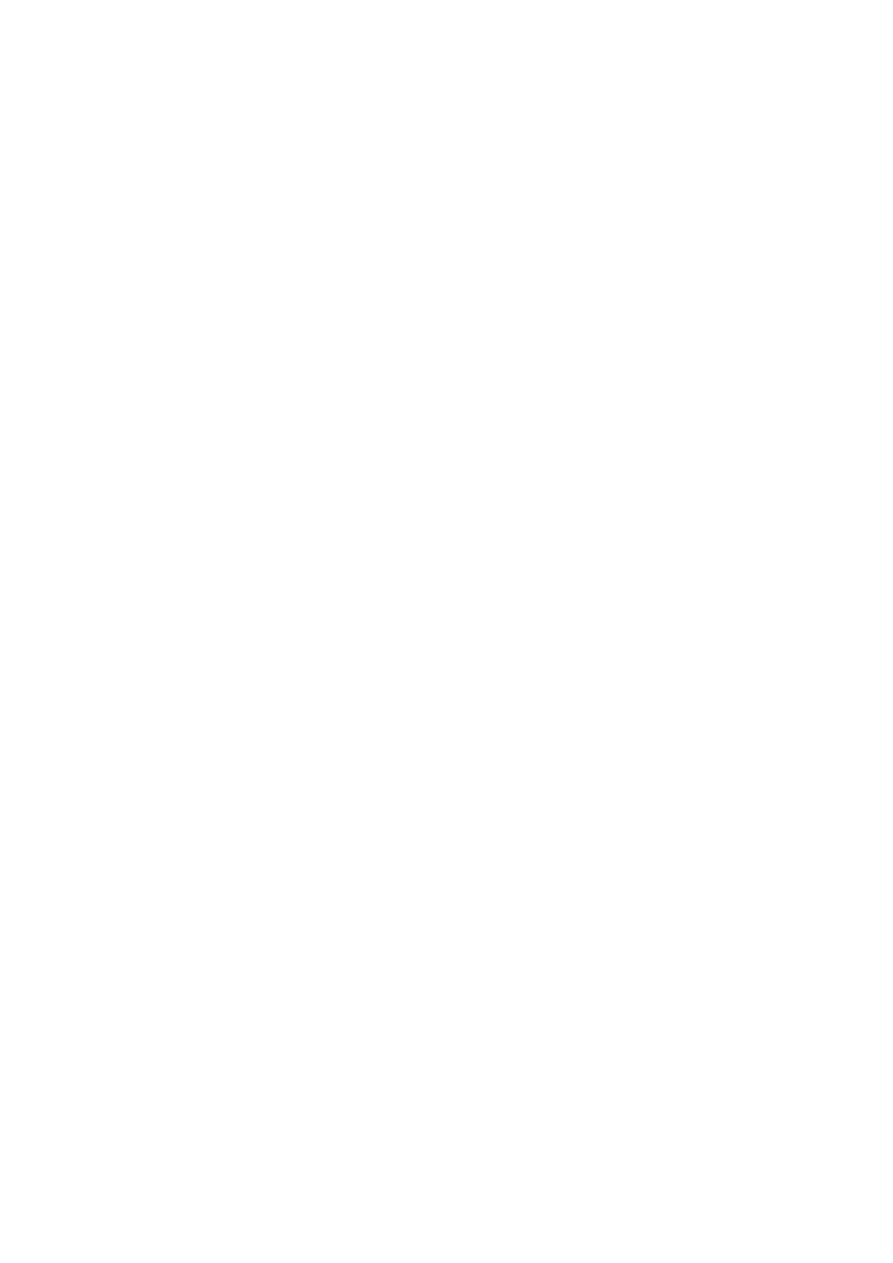
Второй метод навигации к пункту назначения состоит в использовании функции
TracBack или навигации по траектории. Эта функция позволяет Вам проследить Ваш
путь с помощью траектории, которая автоматически записывается в память приемника.
При использовании этой функции Вам не нужно сохранять путевые точки во время
движения. Маршруты TracBack создаются путем преобразования траектории в
маршрут, содержащий до 50 поворотов, и активизации этого маршрута в обратном
порядке. После активизации маршрут TracBack приведет Вас назад к самой первой
сохраненной точке траектории. Поэтому перед началом нового путешествия нужно
стирать существующую траекторию.
Для удаления траектории и определения начальной точки маршрута TracBack:
1. Дважды нажмите кнопку MENU для вызова на экран страницы главного меню.
2. С помощью КНОПКИ СО СТРЕЛКАМИ выделите позицию “Track” (траектория),
затем выделите позицию (заголовок) “Active” (активная траектория) справа.
3. С помощью КНОПКИ СО СТРЕЛКАМИ выделите опцию “Erase” (удалить) и нажмите
кнопку ENTER/MARK.
4. Выделите поле “OK” и нажмите кнопку ENTER/MARK.
Перед использованием функции “Follow Track” (следовать по траектории) Вы должны
сначала сохранить траекторию. С помощью функции сохранения Вы можете сохранить
до 15 траекторий, начиная с определенного времени и даты.
Рис.: 1. С помощью команды "Go To MAP Point" Вы можете начать навигацию к точке на
карте, не совпадающей с путевой точкой или объектом карты. 2. Для сохранения
активной траектории выделите команду "Save" и нажмите кнопку ENTER/MARK.
-39-
Для сохранения траектории:
1. Находясь на странице главного меню, выделите с помощью КНОПКИ СО
СТРЕЛКАМИ позицию “Track” (траектория), затем выделите позицию “Active”
(активная траектория) справа.
2. С помощью КНОПКИ СО СТРЕЛКАМИ выделите опцию “Save” (сохранить) и
нажмите кнопку ENTER/MARK.
3. В окне “Save Back Through” (сохранить до) выделите нужное время, дату или опцию
“Entire Log” (вся траектория). Нажмите кнопку ENTER/MARK.
4. После этого траектория начнет записываться в память. После окончания записи
появится окно “Saved Track” (сохраненная траектория). В этом окне будут показаны
название траектории по умолчанию, длина и количество точек (максимально 500).
5. Для изменения названия сохраненной траектории выделите поле названия и
нажмите кнопку ENTER/MARK. Выполните изменения и снова нажмите кнопку
ENTER/MARK. Также Вы можете выбрать тип (в моделях с монохромным
дисплеем) или цвет (в моделях с цветным дисплеем) линии, обозначающей
сохраненную траекторию. Если Вы хотите, чтобы сохраненная траектория была
показана на странице карты и странице дороги, выделите окно слева от опции
"Show on Map and Highway" и нажмите кнопку ENTER/MARK. Для сохранения
траектории выделите поле “OK” и нажмите кнопку ENTER/MARK.
Для активизации функции TracBack с помощью кнопки NAV:
1. Нажмите кнопку NAV, затем выделите опцию “Follow Track” (следовать по
траектории) и нажмите кнопку ENTER/MARK.
2. Выделите траекторию, по которой Вы хотите перемещаться, и нажмите кнопку
ENTER/MARK.
3. Выберите опцию “Original”, если Вы хотите перемещаться от конца Вашего пути к
началу, или опцию “Reverse”, если Вы хотите перемещаться от начала пути к концу.
Нажмите кнопку ENTER/MARK.
После активизации функции TracBack прибор GPSMAP 182/182С/232 возьмет из памяти
траекторию и разобьет ее на участки, называемые отрезками. В самых важных местах
траектории будет создано до 50 (до 254 в модели 182С) точек поворота (BEGIN, TURN
1, TURN 2, TURN 3, …, TURN X, END), чтобы полученный маршрут как можно точнее